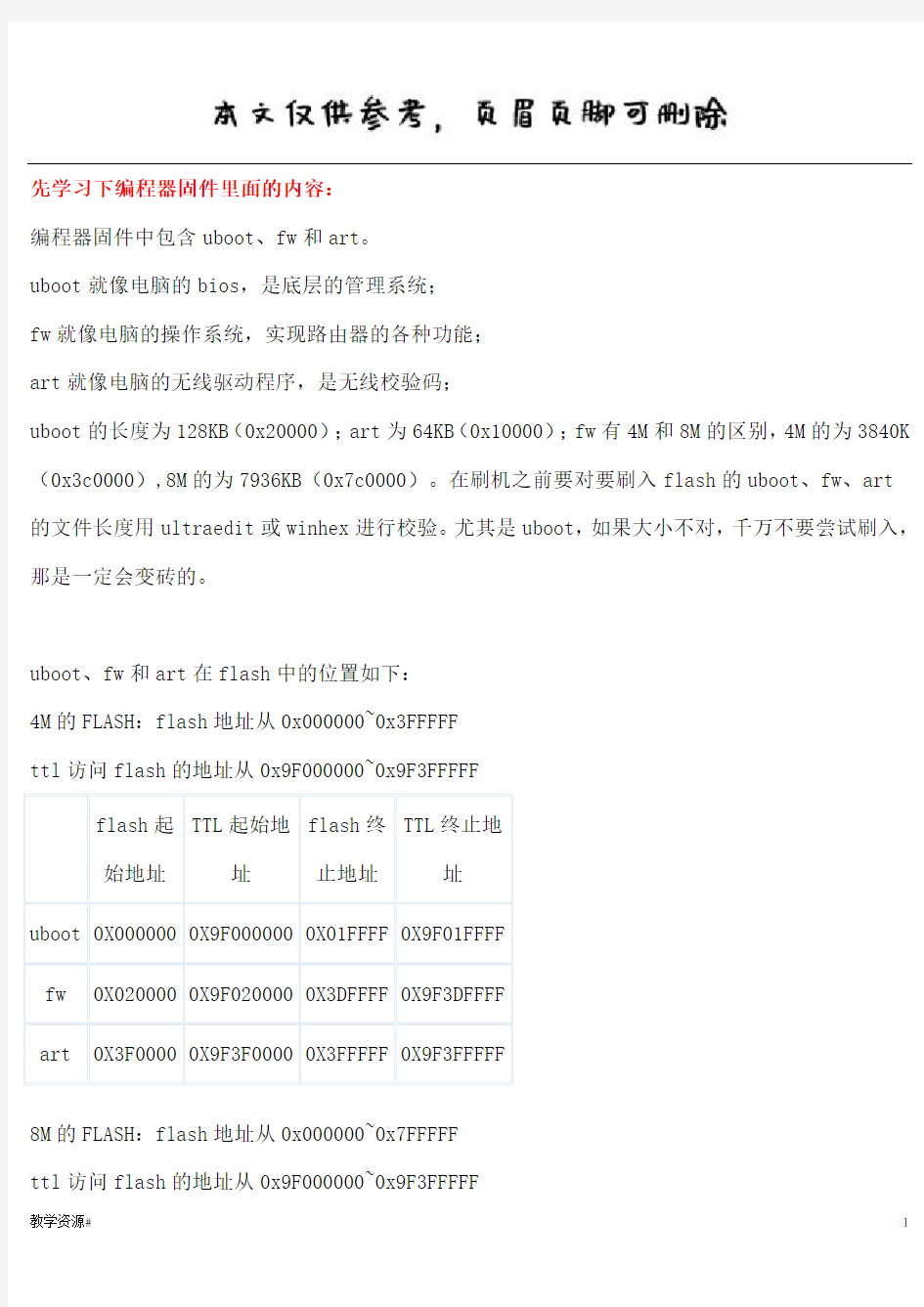

先学习下编程器固件里面的内容:
编程器固件中包含uboot、fw和art。
uboot就像电脑的bios,是底层的管理系统;
fw就像电脑的操作系统,实现路由器的各种功能;
art就像电脑的无线驱动程序,是无线校验码;
uboot的长度为128KB(0x20000);art为64KB(0x10000);fw有4M和8M的区别,4M的为3840K (0x3c0000),8M的为7936KB(0x7c0000)。在刷机之前要对要刷入flash的uboot、fw、art
的文件长度用ultraedit或winhex进行校验。尤其是uboot,如果大小不对,千万不要尝试刷入,那是一定会变砖的。
uboot、fw和art在flash中的位置如下:
4M的FLASH:flash地址从0x000000~0x3FFFFF
ttl访问flash的地址从0x9F000000~0x9F3FFFFF
flash起始地址TTL起始地
址
flash终
止地址
TTL终止地
址
uboot 0X0000000X9F0000000X01FFFF0X9F01FFFF fw0X0200000X9F0200000X3DFFFF0X9F3DFFFF art0X3F00000X9F3F00000X3FFFFF0X9F3FFFFF 8M的FLASH:flash地址从0x000000~0x7FFFFF
ttl访问flash的地址从0x9F000000~0x9F3FFFFF
flash起始地址TTL起始地
址
flash终
止地址
TTL终止地
址
uboot 0X0000000X9F0000000X01FFFF0X9F01FFFF
fw0X0200000X9F0200000X7DFFFF0X9F7DFFFF
art0X7F00000X9F7F00000X7FFFFF0X9F7FFFFF
准备工作
1、从PCB版上上引出TTL线,一般有三根:TX RX和GND,对应主板上的标记,应该是TP-IN,TP-OUT,主板上焊点较大、覆盖面积较广的一般就是GND,有USB的,外壳连接的就是GND,可以从这些地方引出。
2、USB-TTL板\串口TTL板\CH341编程器的 TTL串口功能,装好驱动,在设备管理器中查出该设备占用的COM端口号.
3、电脑IP设置192.168.1.2,网关255.255.255.0,掩码192.168.1.1,网线连接路由器LAN口和电脑网线接口。
4、需要的软件PUTTY或者SecureCRT。连接好TTL,打开PUTTY或者SecureCRT,点串口,端口改为上面查出的COM端口号,速率选择115200,点确定。如果接上路由器电源以后不出码,请交换ttl的Tx和Rx两线;如果出乱码,请查COM端口的速率是不是都是115200。(注: 有些路由用的波特率是117500,128000的才不会乱码, SecureCRT添加串口的设置RTS/CTS不要打钩)
5、需要的软件tftp32。将固件放到tftp32同一目录,打开ftfp32,一般默认的server interface 就已经是你的网卡IP地址(对于路由器uboot的远端地址不是192.168.1.2的,在TTL中断系
1.魔盒售前知识 Q:天猫魔盒是什么? A:天猫魔盒是由阿里巴巴旗下天猫联合智能电视盒子厂商TCL,创维,珠海迈科电子共同打造的网络高清机顶盒。 Q:天猫魔盒有什么用? A:通过“天猫魔盒”,可以电视上免费观看高清电影电视、玩体感游戏、热门大型3D游戏、网络购物、支付水电煤费用等等。目前天猫魔盒可以通过安装泰捷视频来看直播电视。 Q:天猫魔盒与其他互联网机顶盒(小米盒子、乐视盒子)相比,有什么优势?A:天猫魔盒除具备与乐视同样提供视频内容服务外,还与阿里合作提供全新阿里云操作系统,同时支持电视购物生活服务等众多应用。 Q:是否能代替目前家里的华数机顶盒 A:如果家里的宽带能够支持流畅观看电视节目,通过应用中心下载电视点播、直播应用后(比如泰捷视频),可以看电视节目的。 Q: 天猫魔盒的标准配件有哪些?有AV线或HDMI线么? A:充电器,hdmi线,遥控器,遥控器电池,说明书,AV线。 Q:天猫魔盒怎么领取? A:目前天猫魔盒的定价为399元/台,市面上还没有买,目前已有2种方式可以获得天猫,双11的天猫活动与双12的金币兑换活动,最新的圣诞节领取地址可以上泰捷论坛查询。 Q:支持5GHzWiFi么? A:支持的,另外天猫魔盒还有一个很好玩的wifi投影功能。 Q:完全没有网络能用么,支持本地播放吗? A:没有网络不能用,支持本地播放功能。 Q:请问下盒子需要多大的网速? A:请保持独享4兆以上的,或者是更高的网速,太差了,看电视会卡顿。 Q:鼠标能用在上面么? A:没有问题 Q:盒子的遥控器遥控范围有多远? A:在客厅内5米内无影响,请确保不要阻挡盒子前脸哦! Q:请问这个在其他地方能使用吗?坐标广西 A:和区域位置没有关系的
先学习下编程器固件里面的内容: 编程器固件中包含uboot、fw和art。 uboot就像电脑的bios,是底层的管理系统; fw就像电脑的操作系统,实现路由器的各种功能; art就像电脑的无线驱动程序,是无线校验码; uboot的长度为128KB(0x20000);art为64KB(0x10000);fw有4M和8M的区别,4M的为3840K (0x3c0000),8M的为7936KB(0x7c0000)。在刷机之前要对要刷入flash的uboot、fw、art 的文件长度用ultraedit或winhex进行校验。尤其是uboot,如果大小不对,千万不要尝试刷入,那是一定会变砖的。 uboot、fw和art在flash中的位置如下: 4M的FLASH:flash地址从0x000000~0x3FFFFF ttl访问flash的地址从0x9F000000~0x9F3FFFFF 8M的FLASH:flash地址从0x000000~0x7FFFFF ttl访问flash的地址从0x9F000000~0x9F3FFFFF
准备工作 1、从PCB版上上引出TTL线,一般有三根:TX RX和GND,对应主板上的标记,应该是TP-IN,TP-OUT,主板上焊点较大、覆盖面积较广的一般就是GND,有USB的,外壳连接的就是GND,可以从这些地方引出。 2、USB-TTL板\串口TTL板\CH341编程器的 TTL串口功能,装好驱动,在设备管理器中查出该设备占用的COM端口号. 3、电脑IP设置192.168.1.2,网关255.255.255.0,掩码192.168.1.1,网线连接路由器LAN口和电脑网线接口。 4、需要的软件PUTTY或者SecureCRT。连接好TTL,打开PUTTY或者SecureCRT,点串口,端口改为上面查出的COM端口号,速率选择115200,点确定。如果接上路由器电源以后不出码,请交换ttl的Tx和Rx两线;如果出乱码,请查COM端口的速率是不是都是115200。(注: 有些路由用的波特率是117500,128000的才不会乱码, SecureCRT添加串口的设置RTS/CTS不要打钩) 5、需要的软件tftp32。将固件放到tftp32同一目录,打开ftfp32,一般默认的server interface 就已经是你的网卡IP地址(对于路由器uboot的远端地址不是192.168.1.2的,在TTL中断系统启动以后,输入setenv ipaddr 192.168.1.1;setenv serverip 192.168.1.*(电脑IP地址)命令)。 TTL刷固件的命令 了解以上地址信息以后,就可以利用以上信息在不拆FLASH的情况下利用TTL向FLASH写入编程器固件或者其中的某一部分。
小米盒子安装详细图文步骤手边有个小米盒子,通过这篇图文教程,来教广大朋友如何安装使用小米盒子,以及和电视机的匹配,注意,本篇侧重于安装小米盒子哦!here we go ! 工具/原料 ?小米盒子,必须的 ?电视机,分为两种:1、带HDMI接口的电视。2、不带HDMI接口,而是普通AV线接口的电视。所以不用担心自家的电视机用不了! PS:官网购买默认带hdmi线,如果需要AV线需要在配件选购。 再ps:HDMI接口是梯形的,av线是红黄白线。
?就近的电源,这个等于废话,不过我还要提示,盒子电源线有95CM ,你需要注意距离~ 1 ?盒子的屁屁后面有五个接口,从左到右介绍: 1、AV口,如果你用AV线,另一端就联在这。 2、OTG口,通过otg线连接U盘用的。 3、网线接口(盒子也可以接收无线,放心)。 4、HDMI接口。 5、电源接口~ ?接下来安装即可 1、盒子上插入hdmi线(av线插入av口)。 2、继续插上电源线。
2 接下来拿到电视前去安装吧:给盒子插入电源。
?找到电视的hdmi口,把线插入(AV线同理,我只有HDMI线,所以不在这里演示) ?最终连接后效果,盒子前灯已亮
3 打开电视,使用电视机原配遥控器把信号源调至HDMI选项(AV接口用户,调至相应的信号选项)
PS:此时广电的机顶盒就可以不用启动了,调信号源的遥控器是电视机原配的,不是广电机顶盒的,请注意! ?稍作等待,出现启动画面,等待进入即可 ?进入后,出现网络连接选项,无线为例,直接用盒子遥控器选择你的无线,并用遥控器输入密码,下一步正式进入。
固件升级失败导致路由器变砖头无法使用了,有办法 抢救回来吗? 路由器在进行固件升级的时候,会擦除Flash闪存上面存储的路由器固件,然后再写入新的路由器固件,这是一个比较漫长的过程,根据路由器固件的大小,可能会需要几分钟的时间。在此升级的时间里,如果出现意外状况,如路由器突然断电,或者用户误操作了路由器,就有可能会导致路由器升级失效,Flash闪存遭到破坏的情况,路由器就无法正常使用了,也就是俗称的路由器“变砖”了。实际上路由器固件有两个部分,一部分负责启动,称为Boot部分,类似于计算机的BIOS引导程序,另一部分是固件部分,也就是实际升级的部分。当路由器升级失效时,损坏的是固件部分的那一块Flash闪存,而Boot部分并没有损坏,因此是可以通过努力救援回来的。 救援模式 所谓的救援模式,就是指当路由器固件升级失效后,采用某种特殊方式,将路由器固件重新刷入的模式,也就是可以将路由器从“砖头”变活的操作模式。支持救援模式的型号主要包括:JHR-N815R JHR-N825R JHR-N828 JHR-N835R JHR-N845R JHR-N855R 3R增强版 Q5增强版 JYR-N490增强版 Q7 Q8 JYR-AC520 JYR-AC670 JIR-AC956等。 因型号太多,这里没能一一列举出来,具体情况,建议可以拆开机壳,查看芯片方案确定。本文所述的方式适用于全部Ralink/MTK方案的产品,如下图所示。
进入救援模式 进入救援模式的方法其实很简单。首先需要使用有线连接路由器的局域网接口,并且为计算机设置静态IP地址(因此时路由器已经无法工作,也自然是无法分配IP地址的)。如下图所示,将计算机连接的IP地址设置为:192.168.1.100
方法/步骤 1 一、用到的东西 1、网线一条 2、USB转TTL线一条 3、SecureCRT终端仿真程序 4、当然路由器HG255D主体与电源适配器也少不了了 2 二、接驳TTL线 路由器PCB板上的TX、RX、GND分别连接到USBTTL(USB转串口)的TX、RX、GND 插针上 拔掉路由器W AN和LAN口所有网线 HG255D TTL插座定义(V+ 为3.3V的电压,千万不能接) 步骤阅读 3 三、电脑预设1(笔者用的是XP系统) 将USB转TTL接到电脑上,装好USBTTL驱动,选择正确的COM口(在设备管理器中查看第几个COM口,笔者这里是COM9)。
步骤阅读 4 四、电脑预设2(笔者用的是XP系统) 把电脑的网卡地址改成静态IP地址(设置为192.168.1.100) 步骤阅读 5 五、设置SecureCRT相关参数 设置SecureCRT COM口的速率为每秒位数57600(笔者这里用的是SecureCRT,)。 设置SecureCRT里(Protocol:Serrial Port:COM9 Baud rate:57600 Data bits:8 Parity:None Stop bits:1) Flow control选项 DTR/DSR,RTS/CTS,XON/XOFF都不打勾(COM口根据设备管理器中选择相应的数字)。
步骤阅 读 6 六、完成SecureCRT相关参数的设置 点“Connect”完成SecureCRT COM口连接设置,如果连接正确,窗口前会有一个绿色的勾,如下图: 步骤阅读 7 七、准备好路由器与路由器的电源适配器 这时可以打开路由器的电源,如SecureCRT有显示就表示接驳正确。关上电源。如没有,请参考步骤二,(或把RX和TX两根线对调)。 把相关的文件(u-boot、eeprom及Openwrt固件),与TFTPD32放在同一文件夹内,运行
路由器TTL线刷机教程 TTL线刷机前的准备 1. 购买USB转TTL线,价格一般在12到20之间。 2. 在PC上装好TTL线驱动(一定要先装驱动在将TTL线插到电脑上)。 3. 认识TTL线。TTL线一头是USB接口,另外一头一般有4个带杜邦头的插管,分别是GND、RX、TX、VCC,一般GND是黑色,VCC是红色,其他是RX和TX,不清楚的一定要咨询卖家。见下图,你手上的TTL线可能与我提供的图片不同。 4. 下载并安装SecureCRT v6. 5.8.380 汉化版,SecureCRT-v 6.58H.rar下载地址: https://www.doczj.com/doc/c314023120.html,/file/f672fcb574安装好后,我们在PC windows上打开设备管理器,点开端口,我们能看到COM x已经作为TTL通信口。(根据每台电脑的具体情况,COM口会不一样,大多数会是COM2口,我自己的是COM5口,需要自己去设备管理器里查看) 如上图那样选中Prolific USB-to Serial Comm Port (COMx), 鼠标右键弹出菜单, 选择属性,然后如下图那样进行设置
5. 拆开机器。初看上去,设备的后盖一般是看不到螺钉的。但后盖4个角上一般都有4个圆形的海绵垫片,螺钉就藏在下面,请先去除之,然后拧开螺钉,打开后盖,我们就能看到电路板了。下面就请在电路上寻找TTL插针,4 个插针是并排的,一般而言,电路板上只有这样一组并排插针,所以并不难找。请注意并排插针的引脚标注GND,标有GND的插针就是GND。而靠近GND右边一般都是RXD插针,其他依次是TXD、VCC插针。请将TTL 线的GND的细长型插管插到GND插针上。TTL线的RXD插到RXD插针上,TXD也如此办理。但VCC插针请不要插,千万小心。 上面我们描述的是一般规律,但也有例外。 RG100A-AA、DCHG-800-A、G120-T、HA910、H108Bv1.2电路板上TTL的GND右边依次是RXD、TXD、但VCC却在GND左边,其详细接线图请参考https://www.doczj.com/doc/c314023120.html, 站长yesdong 提供的示意图:
华为HG255D只要是电信原版的u-boot就刷不死,所以大家可以放心大胆的刷!(类似电脑BIOS那样,只要这个没坏,可以装系统换来换去,不管砖头还是不转头,只要按住Reast键开机,登陆网页进入刷机模式任刷) 刷openwrt 1. 前期固件准备: ①软件:1102-0x20000_hg255d-squashfs-t ②openwrt固件:0508-openwrt-ramips-rt305x-hg255d-squashfs-By_shcl.bin 2.连接网线,设置固定IP地址
3.刷机过程 ①打开IE并在地址栏输入。 ②用牙签顶住reset键后打开电源,开机后一直保持按住reset键。 ③回到IE按回车,当电源灯亮后,后面的灯常亮,立刻刷新网页,就会出现刷机画面,这时候可以松开reset键。(有时候可能由于浏览器的缘故无法进入刷机界面,我建议将地址选中按回车键,这样效果比较好!)
④出现了这个画面,马上上传1102-0x20000_hg255d-squashfs-t,快速按Update software(注意这个时候操作要快,慢了路由器就重启成功了,如果这步骤操作失败,重新从①开始)。上传成功之后,网页页面变为下图样式(这个时候就慢慢等,一开始进入刷机模式,路由器有五六个灯是亮的,等它自动刷好,会自动重启,这是电源灯一闪一闪,最后只有两三个灯亮,就可以确定刷机完成了) ⑤自动重启后不要关机,输入192.168.1.1进入管理页,账号root,密码admin,在“备份|刷机”界面中选择:0508-openwrt-ramips-rt305x-hg255d-squashfs-By_shcl.bin固件再次刷机。界面如下:
首先,我们拿到手的小米MINI ( 在以下文中以MINI 代替),系统是官方稳定版的。要想刷OpenWRT ( 在以下文中以OP 代替) , 我们需要刷入开发版的MINI 系统。 打开 miwifi 点com 点击——> 下载 然后找到小米路由器mini ROM ————> 开发版0.4.96(8月29日更新)————> 立即下载 下载好以后,我们需要用到一个U盘,随便 2G 或者 4G 都可以,把U盘格式化为 FAT32 格式。 然后把下载好的 NIMI 开发版系统复制到U盘根目录下,并改名为 miwifi.bin 路由器断电,插入U盘,按住复位键,路由器通电,指示灯闪烁的时候,放开复位键,然后等待刷机完成。 当MINI的指示灯由黄色长亮变成蓝色长亮的时候,我们的MINI 开发版系统就刷好了。 然后就是把路由器的网络接入方式设置好,并绑定你的小米帐号。 下一步,就是获取 ROOT 权限。 我们打开miwifi 点com ,点击————> 开放 下拉点击————> 开启SSH工具 然后,再打开的网页中,记住你的 root密码,在后面的操作中用得到。 点击————> 下载工具包 把下载下来的 miwifi_ssh.bin 复制到刚才的U盘中,这个时候,要把前面复制进去的开发版系统文件miwifi.bin 删除掉。 同样的,断电,插入U盘,按住复位键,通电,在黄色指示灯闪烁的时候,放开复位键,等待.... 当指示灯变成蓝色长亮的时候,说明我们获取到root 权限了。可以接下去的操作了。
我们打开h t t p : //https://www.doczj.com/doc/c314023120.html,/PandoraBox/Xiaomi-Mini-R1CM/ 我们下载MINI 的 OP 程序 PandoraBox-ralink-xiaomi-mini-r474-20140703.bin 这个里面,已经安装了一些插件了, 我用的是这一个。 PandoraBox-ralink-xiaomi-mini-r515-20140719.bin 这个里面,是纯净版的OP 我们把它改一个名字,因为然面要把OP程序的名字打出来,所以我们就把前面的英文都删掉, 改成 20140703.bin 然后我们在百度下载一个工具 winscp 下载好后,安装完成。 打开winscp , 文件协议我们选择 SCP ,主机名是路由器IP :192.168.31.1 ,端口是:22 点击登录需要我们输入用户名,root 和密码,这个密码,就是在上面,获取ROOT 权限的时候,网页上显示的root密码, 在弹出的窗口上,我们选择是。 然后在,右边我们打开 /tmp/ 左边找到下载好的MINI 的OP程序,把它从左边的框拖到右边的框,也就是把文件复制到MINI 的/tmp/目录下 到这里,我们就可以把winscp 关掉了。 然后,再下载一个工具 百度 putty 它是一个绿色的小软件,不需要安装,下载后,直接打开 我们在 Host Name(of IP address) 下面的空白的地方,输入MINI 的IP地址:192.168.31.1
小米盒子升级公告 篇一:小米盒子增强版刷石头ROM教程 一、刷机前的准备工作: 1、准备工具 (1)小米盒子增强版一枚:更新到MIBOX1.3.73(最新版本); (2)TF卡一张:容量小于等于32G,FAT32格式(尽管我们不会对TF卡中的内容进行修改,但是保险起见请做好TF卡的备份工作,如果TF卡为NTFS格式,请做好备份后将其格式化为FAT32格式),并在刷机开始之前插入盒子卡槽中; (3)MicroUSB数据线一条:用于连接盒子与PC; (4)PC一台:建议使用笔记本电脑,以便盒子在连接PC的同时,使用HDMI连接电视; (5)显示器/电视一台:用于显示并调试盒子。 2、清除用户数据
使用遥控器操作小米盒子,进入“小米盒子设置”,在“关于”里选择“恢复出厂设置”。 3、暂时关闭PC上的杀毒软件,电脑管家,手机助手等软件 4、PC下载刷机工具包并解压到D盘根目录 二、刷机开始 1、打开盒子的“ADB调试”功能 使用遥控器操作小米盒子,进入“小米盒子设置”,“账号与安全”里,将“ADB调试”选项设置为“允许”。 2、使用MicroUSB数据线连接盒子与PC(推荐使用笔记本电脑,以便盒子HDMI连接电视) PC首次连接盒子时,盒子需连接电视,电视上会出现的“允许USB调试吗?”。用遥控器勾选“总是允许”,并点击确定。 3、双击刷机工具包中的shuatool.exe启动工具 4、点击“一键root”进行root 5、当shuatool.exe提示“root成功”,小米盒子重启进入桌面
之后,再点击 “开始刷机” 注意:4步骤与5步骤时windows可能会提示程序未响应,请耐心等待5~10分钟。 6、请耐心等待盒子刷机成功进入石头ROM 三、刷机成功,开始享受你崭新的石头ROM之旅吧! 篇二:小米盒子使用说明 把信号源调至HDMI1选项 (如果上次使用的时候是小米盒子,没切换过信源,这一步可以省略,因为咱家电视有记忆!) 2.稍作等待,出现启动画面,进入即可 (不用做任何操作,等着就行) 3.进入后界面大概如下 (按遥控右键→将界面拖动至最右) 4.找到“企鹅”视频(在斗地主下面)
看很多人咨询修改固件问题决定做一个简易教程!使用软件:1.winhex 下载链接:winhex10.rar(493.48 KB, 下载次数: 5) 1.启动界面 启动界面后选择打开你需要的固件文件就可以了 2.固件文件结构简单讲解 编程器固件中包含uboot、fw和art。 uboot就像电脑的bios,是底层的管理系统; fw就像电脑的操作系统,实现路由器的各种功能; art就像电脑的无线驱动程序,是无线校验码;
uboot的长度为128KB(0x20000);art为64KB(0x10000);fw有4M和8M的区别,4M的为3840K (0x3c0000),8M的为7936KB(0x7c0000)。在刷机之前要对要刷入flash的uboot、fw、art的文件长度ultraedit或winhex进行校验。尤其是uboot,如果大小不对,千万不要尝试刷入,那是一定会变砖的。 uboot、fw和art在flash中的位置如下: 4M的FLASH:flash地址从0x000000~0x3FFFFF ttl访问flash的地址从0x9F000000~0x9F3FFFFF flash起始地址 TTL起始地址 flash终止地址 TTL终止地址 uboot 0X000000 0X9F000000 0X01FFFF 0X9F01FFFF fw 0X020000 0X9F020000 0X3DFFFF 0X9F3DFFFF art 0X3F0000 0X9F3F0000 0X3FFFFF 0X9F3FFFFF 8M的FLASH:flash地址从0x000000~0x7FFFFF ttl访问flash的地址从0x9F000000~0x9F3FFFFF flash起始地址 TTL起始地址 flash终止地址 TTL终止地址 uboot 0X000000 0X9F000000 0X01FFFF 0X9F01FFFF fw 0X020000 0X9F020000 0X7DFFFF 0X9F7DFFFF art 0X7F0000 0X9F7F0000 0X7FFFFF 0X9F7FFFFF
硬件: 1、路由器一台 2、交换机一台(交换机可以免,需划分VLAN以后介绍方法) 软件: 1、Tomato DualWAN 1.23.0483 (官方网站https://www.doczj.com/doc/c314023120.html,) 条件: 1、上网形式必须为PPPOE拨号(无论采用网线接入还是小猫接入均可) 2、账号形式限制网速(如果是端口限制网速双拨的好处就是多获得了几个IP,没有提速效果) 首先是刷路由器,刚刚买回来的路由器如果卖家没有刷过任何固件,应该是中国电信的原有固件,需要自己对固件进行升级,升级的目的让你的路由器可以支持带宽叠加(很小的功能,更强大的功能后续介绍) 路由器如何了连接,如何插电源我就不介绍了,自己研究吧. 首先设置IP为192.168.1.2 子网掩码255.255.255.0 网关192.168.1.1 见图 然后开始--运行--输入--ping 192.168.1.1 -t 见图
ping 的通表示路由器连接正常,窗口不要关一会有用 先关闭路由器,(后面有个红色开关) 将下载的固件解压并改名为tt.bin放在C盘根目录下(使用8M版本固件文件名为tomato-ND.trx) 开始--运行--输入--cmd--回车 在命令行中输入tftp -i 192.168.1.1 put tt.bin (不要敲回车) 此时打开路由,眼睛观察ping的窗口,一旦ping通在tftp中敲回车,只要不显示下面的图,基本上固件都上传成功的,固件上传成功会显示上传了多少字节,再来说一下路由器tftp 刷机的原理,给大家补补课,高手可以无视我。
固件上传成功会如下图 tftp是一个主动连接协议,他会主动连接路由器监听端口69,当然69端口要开放,路由器加载CFE成功后就会开放69端口等待数据,这个时间很短大约1到3秒左右,一旦有数据路由器停止固件的启动(如果没有连接就会正常启动固件了,可以想象成我们电脑的操作系统,当启动的时候按了del键操作系统就不会启动了),我们就是在这1到3秒的时间内连接路由器上传固件的,固件上传到路由器的内存中,然后路由器会将内存中的固件刷到flash 中,这个过程需要3-5分钟左右,固件越大时间越长,所以我们tftp成功后可以关闭电脑,但不要关闭路由器,静静的等待几分钟是必要的。 刷好路由器,现在的工作就比较简单了 将ADSL猫出来的网线连接交换机(有些同学的网络是网线接入,例如长城宽带等,直接将网线接到交换机上),交换机在接两条线,接到路由器的WLAN1跟WLAN2口上 硬件连接基本就是这样,没有上图 软件设置见图
手把手教爸妈看电视!小米盒子使用教程 2013年03月21日 02:45 出处:泡泡网【原创】作者:董晓龙编辑:董晓龙3月21日小米盒子复活了,成为近期数码产品行业颇受关注的一件事儿。小米盒子到底干什么用的,简单说就是让家里的电视可以连接互联网,看自己想看的影片。如今大部分年轻人都会选择电脑、手机、平板电脑等娱乐设备。曾经客厅的娱乐中心:电视,则更多成为父母一辈上了年纪的人为数不多的消遣设备。 传统的电视节目比较局限,而小米盒子则很好的解决该问题。给父母买个小米盒子不难,但对于并不精通数码产品的爸爸妈妈来说,如何使用小米盒子?成为不少女子头疼的事情。所以小编这篇文章就是写给这部分读者的,手把手教爸妈如何使用小米盒子。 ·小米盒子简介 小米盒子
小米盒子遥控器 小米盒子电源适配器
HDMI数据线(接电视用的) 首先用电源线将电源适配器和小米盒子连接起来,对应接口如图所示。还有用HDMI数据线(包装盒内附)将电视和小米盒子连接起来,这样就可以了。电源接通以后,小米盒子会自动启动,然后将电视通过遥控器等设备选择HDMI模式,这样就可以使用了。 以下是开机后见到的画面:
小米盒子界面总览 通过开机后的界面,可以快速了解到复活后的小米盒子都提供了哪些类型影片。如果想要观看这些影片,则必须要连接互联网。 ·小米盒子开机设置 连接互联网的方式有两种,一种是通过小米盒子的网口直接插入网线,另一种则是通过Wi-Fi无线网络连接。
无线网络接入设置 无限网络接入方法,进入“设置”选项,找到“系统设置”界面。通过小米盒子的遥控器上下左右以及中间确定按钮,输入自家无线网络的密码,最后选择“完成”即可。 接下来通过小米盒子的遥控器返回,进入“播放设置”界面。
[教学]小米盒子增强版刷石头ROM^程 一、刷机前的准备工作:1、准备工具 ,1,小米盒子增强版一枚:更新到MIBOX1.3.73,最新版本,; ,2, TF卡一张:容量小于等于32G,FAT32格式,尽管我们不会对TF卡中的内 容进行修改,但是保险起见请做好TF卡的备份工作,如果TF卡为NTFS格式,请做好备份后将其格式化为FAT32格式,,幵在刷机开始之前揑入盒子卡槽中; ,3,MicroUSB数据线一条:用于连接盒子不PC; ,4,PC—台:建议使用笔记本电脑,以便盒子在连接PC的同时,使用HDM连接电视; ,5,显示器/电视一台:用于显示幵调试盒子。2、清除用户数据 使用遥控器操作小米盒子,进入“小米盒子设置”,在“关于”里选择“恢复出厂设置”。 <关于 ?怕Hof ?pttAt mm IM 3、暂时关闭PC上的杀毒软件,电脑管家,手机助手等软件 4、PC下载刷机工具包幵解压到D盘根目录 、刷机开始 1、打开盒子的“ ADB调试”功能
使用遥控器操作小米盒子,进入“小米盒子设置”,“账号不安全”里,将 “ ADB 调试”选项设置为“允许” 2、使用MicroUSB数据线连接盒子不PC推荐使用笔记本电脑,以便盒子HDMI 连接电视, PC首次连接盒子时,盒子需连接电视,电视上会出现的“允许USB调试吒?”。用遥控器勾选“总是允许”,幵点击确定。 3、双击刷机工具包中的shuatool.exe 启动工具
4、点击“一键root ”进行root 5、当shuatool.exe提示“ root成功”,小米盒子重启进入桌面之后,再点击“开 始刷机” 注意:4步骤不5步骤时windows可能会提示程序未响应,请耐心等待5~10分钟。 6请耐心等待盒子刷机成功进入石头ROM 三、刷机成功,开始享受你崭新的石头ROM之旅吧!
无线路由器固件升级刷新过程详解 来源: 电脑维修时间: 2011-03-28 作者: hushiquan 路由器的固件跟系统一样都需要升级,无线路由器固件升级新版本一方面可以修正旧版本固件存在的问题,新版本的固件还会提供新的功能,方便多用户多机器共享上网。到底无线路由器该如何刷新升级呢,下面笔者以TP-LINK WR340G为例,详述TP-LINK无线路由器固件刷新过程。 1、下载无线路由器最新的固件 (1)同一款无线路由器,有可能存在不同的硬件版本,不同硬件版本的无线路由器固件有可能是不通用的,因此我们需要下载相应硬件版本的固件。 查看TP-LINK的无线路由器的软件、硬件版本信息 (2)同一款无线路由器,还可能存在标准版和特制版的固件,特制版的固件适用于那些电信封锁宽带共享的区域,如果你所在的区域不存在这类情况,直接使用标准版的固件。 TP-LINK WR340G就存在V1和V5两个硬件版本
选择最新的100618标准版 2、建议使用网线连接电脑和路由端,不推荐使用无线传输的方式刷新固件,因为无线传输不稳定,可能会造成刷新过程中出现意外情况。 3、在浏览器地址栏输入192.168.1.1,并输入正确的登录口令,进入TP-LINK无线路由器管理后台。点击左侧页面的“系统工具”,选择“备份和载入配置”,在“备份和载入配置”窗口,点击“备份配置文件”来备份路由器中已设置的各项参数。
无线路由器的系统工具 备份路由器的各项参数
备份配置文件 4、点击左侧页面的“系统工具”中的“软件升级”,点击“浏览”选择刚下载的更新版固件无误后,点击下方的“升级”按钮开始固件升级,在此过程中会有进度条滚动,升级过程中大约需要1分钟时间。 选取相应的新版固件程序,开始固件升级 5、固件升级完成后,路由器会自动重启,需要注意的是,固件升级会清空一切配置文件,包括之前设置的登录IP地址和口令,所有这一切将被还原成出厂默认设置(登录IP地址变成192.168.1.1,登录口令变成admin)。
一、刷机前的准备工作: 1、准备工具 (1)小米盒子增强版一枚:更新到MIBOX1.3.73(最新版本); (2)TF卡一张:容量小于等于32G,FAT32格式(尽管我们不会对TF卡中的内容进行修改,但是保险起见请做好TF卡的备份工作,如果TF卡为NTFS 格式,请做好备份后将其格式化为FAT32格式),并在刷机开始之前插入盒子卡槽中; (3)MicroUSB数据线一条:用于连接盒子与PC; (4)PC一台:建议使用笔记本电脑,以便盒子在连接PC的同时,使用HDMI连接电视; (5)显示器/电视一台:用于显示并调试盒子。 2、清除用户数据 使用遥控器操作小米盒子,进入“小米盒子设置”,在“关于”里选择“恢复出厂设置”。
3、暂时关闭PC上的杀毒软件,电脑管家,手机助手等软件 4、PC下载刷机工具包并解压到D盘根目录 二、刷机开始 1、打开盒子的“ADB调试”功能 使用遥控器操作小米盒子,进入“小米盒子设置”,“账号与安全”里,将“ADB调试”选项设置为“允许”。 2、使用MicroUSB数据线连接盒子与PC(推荐使用笔记本电脑,以便盒子HDMI 连接电视) PC首次连接盒子时,盒子需连接电视,电视上会出现的“允许USB调试吗?”。用遥控器勾选“总是允许”,并点击确定。
3、双击刷机工具包中的shuatool.exe启动工具 5、当shuatool.exe提示“root成功”,小米盒子重启进入桌面之后,再点击
“开始刷机” 注意:4步骤与5步骤时windows可能会提示程序未响应,请耐心等待5~10分钟。 6、请耐心等待盒子刷机成功进入石头ROM 三、刷机成功,开始享受你崭新的石头ROM之旅吧!
华为HG255D只要就是电信原版的u-boot就刷不死,所以大家可以放心大胆的刷!(类似电脑BIOS那样,只要这个没坏,可以装系统换来换去,不管砖头还就是不转头,只要按住Reast键开机,登陆网页进入刷机模式任刷) 刷openwrt 1、前期固件准备: ①软件:1102-0x20000_hg255d-squashfs-t ②openwrt固件:0508-openwrt-ramips-rt305x-hg255d-squashfs-By_shcl、bin 2.连接网线,设置固定IP地址 3.刷机过程 ①打开IE并在地址栏输入。 ②用牙签顶住reset键后打开电源,开机后一直保持按住reset键。 ③回到IE按回车,当电源灯亮后,后面的灯常亮,立刻刷新网页,就会出现刷机画面,这时候可以松开reset键。(有时候可能由于浏览器的缘故无法进入刷机界面,我建议将地址选中按回车键,这样效果比较好!)
④出现了这个画面,马上上传1102-0x20000_hg255d-squashfs-t,快速按Update software(注意这个时候操作要快,慢了路由器就重启成功了,如果这步骤操作失败,重新从①开始)。上传成功之后,网页页面变为下图样式(这个时候就慢慢等,一开始进入刷机模式,路由器有五六个灯就是亮的,等它自动刷好,会自动重启,这就是电源灯一闪一闪,最后只有两三个灯亮,就可以确定刷机完成了) ⑤自动重启后不要关机,输入192、168、1、1进入管理页,账号root,密码admin,在“备份|刷机”界面中选择:0508-openwrt-ramips-rt305x-hg255d-squashfs-By_shcl、bin固件再次刷机。界面如下:
1.魔盒售前知识Q :天猫魔盒是什么?A :天猫魔盒是由阿里巴巴旗下天猫联合智能电视盒子厂商TCL,创维,珠海迈科电子共同打造的网络高清机顶盒。Q :天猫魔盒有什么用?A :通过“天猫魔盒”,可以电视上免费观看高清电影电视、玩体感游戏、热门大型3D 游戏、网络购物、支付水电煤费用等等。目前天猫魔盒可以通过安装泰捷视频来看直播电视。 Q:天猫魔盒与其他互联网机顶盒(小米盒子、乐视盒子)相比,有什么优势?A :天猫魔盒除具备与乐视同样提供视频内容服务外,还与阿里合作提供全新阿里云操作系统,同时支持电视购物生活服务等众多应用。Q :是否能代替目前家里的华数机顶盒A :如果家里的宽带能够支持流畅观看电视节目,通过应用中心下载电视点播、直播应用后(比如泰捷视频),可以看电视节目的。Q: 天猫魔盒的标准配件有哪些?有AV 线或HDMI 线么?A :充电器,hdmi 线,遥控器,遥控器电池,说明书,AV 线。Q :天猫魔盒怎么领取?A :目前天猫魔盒的定价为399元/台,市面上还没有买,目前已有2种方式可以获得天猫,双11的天猫活动与双12的金币兑换活动,最新的圣诞节领取地址可以上泰捷论坛查询。Q :支持5GHzWiFi 么?A :支持的,另外天猫魔盒还有一个很好玩的wifi 投影功能。Q :完全没有网络能用么,支持本地播放吗?A :没有网络不能用,支持本地播放功能。Q :请问下盒子需要多大的网速?A :请保持独享4兆以上的,或者是更高的网速,太差了,看电视会卡顿。Q :鼠标能用在上面么?A :没有问题 Q :盒子的遥控器遥控范围有多远?A :在客厅内5米内无影响,请确保不要阻挡盒子前脸哦!Q :请问这个在其他地方能使用吗?坐标广西 A :和区域位置没有关系的、管路敷设技术通过管配置不规范高中资料试卷问题,而且可保障各类管路习题到位。在管路敷设中资料试卷连接管口处理高中资料试卷弯扁度固定盒位置保护层防腐跨接地线弯曲半径标高等,要求技术交底。管线敷设技术中包含线槽、管架课件中管壁薄、接口不严等问题,合理利用管线敷设技术。线缆敷设原则交叉时,应采用金属隔板进行隔开处理;同一线槽内,强电回路须同时切断习题电源,线缆敷设完毕,要进行、电气课件中调试对全部高中资料试卷电气设备,在安装过程中以整试验;通电检查所有设备高中资料试卷相互作用与相互关系,根据生产设备进行空载与带负荷下高中资料试卷调控试验;对设备进行调整使其在正工作;对于继电保护进行整核对定值,审核与校对图纸,编写复杂设备与装置高中资料试卷调试方案,编写重要设备高中资料试卷试验方案以及高中资料试卷电气设备进行调试工作并且进行过关运行高中资料试卷技术试卷技术问题,作为调试人员,需要在事前掌握图纸资料、设备制造厂家出具高中资料试卷试验报告与相关技资料试卷布置情况与有关高中资料试卷电气系统接线等情况,然后根据规范与规程规定,制定设备调试高中资、电气设备调试高中资料试卷技术电力保护装置调试技术,电力保护高行继电保护高中资料试卷总体配置时,需要在最大限度内来确保机组高中故障高中资料试卷破坏范围,或者对某些异常高中资料试卷工况进行自动处理,尤其要避免错误高中资料试卷保护装置动作,并且拒绝动作,来。因此,电力高中资料试卷保护装置调试技术,要求电力保护装置做到准料试卷调试技术是指发电机一变压器组在发生内部故障时,需要进行外部电源高中资料试卷切除从而采用高
无线路由器DD-WRT刷机教程及注意事项 如何刷DD-WRT和流程 DD-WRT(简称DD)是一个Linux开源操作系统,实质它是第三方的路由器固件。路由和网管功能非常强大,通常我们使用的路由器设备,都具有一个独立的操作系统(英文简称OS),用于对路由器设备进行各种功能设置和管理。其实我们通常所说的升级路由器固件,也就是指升级刷新路由设备里面的操作系统,以使得路由器设备的功能更加强大。常见的第三方路由器固件还有番茄(Tomato)等。DD-WRT固件刷机流程如下。 一、为什么要刷DD-WRT? DD-WRT固件可以实现中继、AP、VPN、VOIP、UPNP、DHCP、端口映射、DDNS、IPv6、SNMP、SSH、计费功能、封杀BT、VLAN划分、调整无线信号发射功率等扩展功能。 二、DD-WRT收费吗? 常规版本都不用收费,但也是特别版需要付费。付费版功能更加强大。如:PPPoE验证、ARP 欺骗等。 三、哪些路由器可以刷DD-WRT固件 1、支持刷DD-WRT的路由器种类很多,可以参考官方的硬件支持列表。主要是Broadcom 芯片方案的路由器,其他的的也有支持,但是并不是很多。 2、首先要了解自己的路由器是否支持DD-WRT、支持那种版本的DD-WRT。其次刷固件方式,如有特殊说明,一般都会有提示。如有一些路由器就提到只能使用TFTP方法刷,否则有可能不成功! 3、DD-WRT的MINI(迷你版)和STD(标准版)固件大小差不多,Flash(闪存)通常在4M或8M 就可以刷标准版或增强版的固件。如果你FLASH(闪存)有8MB的话当然是刷MEGA(完整
版)好。对于新手你可以先刷好MINI(迷你版)再升级到其他版本,STD(标准版)固件支持的功能要比MINI(迷你版)的多。 版本介绍: Micro(最小版) 需要 2MB FLASH Mini(迷你版) 需要 4MB FLASH Standard(STD标准版) 需要 4MB FLASH VOIP(VOIP功能版) 需要4MB FLASH Mega(完整版) 需要 8MB FLASH 四、需要哪些设备或工具 刷路由器通常不需要特殊设备,电脑一台、网线一根、路由器一台即可。而且大部分路由器刷固件都可以在Web界面进行。 五、固件刷新方法种类 1、路由器自带的Web配置界面刷固件。 2、使用TFTP方法刷。 具体使用那种方法新,请参照DD-WRT硬件支持列表的方法。不过一旦升级到了DD-WRT,以后更新的时候可以通过Web界面进行。 六、采用W eb方法刷 确认自己的路由器可否使用Web方式刷新,当然大部分路由器都可以这样做。Web方式刷新其实就是路由器设置菜单里面的“更新路由器固件”功能。虽然不是更新同厂的固件,但是也是可以用的,这种升级方式最为方便。
TP-Link路由器固件升级具体步骤 TP-Link路由器固件升级具体步骤 TP-Link路由器固件升级具体步骤 一、路由器升级作用 路由器升级其实就是对路由器的固件进行刷新,让其固件版本升级到最新状态。 在使用路由器设备进行组网时,我们常常会遇到路由器设备死机、网络频繁掉线现象,这时可以考虑路由器升级,以便及时修正路由器系统自身的BUG,确保路由器工作效率更加高效。 二、TP-Link路由器升级具体步骤 (1)首先到对应品牌产品的官方网站中,寻找并下载对应型号的路由器设备固件升级程序。 (2)其次在该网站页面中依次单击产品中心/ 无线网络产品超级链接,并在对应链接页面中找到目标型号的路由器设备,当然由于型号比较多,直接在页面中寻找可能有点难度。 (3)还可以直接在官方网站主页面的产品搜索处,输入具体的产品型号,例如在这里我们可以输入TL-WR541G+ 关键字,再单击搜索按钮,这样我们就能从TP-Link公司的官方网站中快速找到目标型号的路由器产品了。 (4)单击目标路由器产品,进入到对应产品的页面中,再单击相关下载标签,进入到标签页面,在该页面中我们看到有许多版本的升级程序。 (5)在正式下载程序之前,我们还需要保证目标下载文件与本地路由器设备的具体型号以及硬件的版本保持匹配,否则路由器升级操作将会失败。 (6)路由器设备的硬件版本信息,我们可以直接从路由器设
备的铭牌上找到,例如本地网络使用的路由器设备型号为TL-WR541G+,该路由器设备的硬盘版本号码为V4,那么此时我们应该单击标签页面中的TL-WR541G+V1/TL-WR541GV4(070728)升级程序超级链接,之后将对应的路由器升级程序下载保存到本地工作站硬盘中。 (7)完成路由器升级程序的下载操作后,利用网络线缆将保存有路由器升级程序的工作站与路由器设备直接连接。路由器设置 (8)待物理连接成功后,使用专业的解压工具将TP-Link由器升级程序释放到一个临时文件夹中,打开临时文件夹窗口后,我们会看到TP-Link路由器升级程序中包含可执行文件tftpd32.exe 以及扩展名为bin 的那个文件,其中扩展名为bin 的这个文件其实就是路由器设备的操作系统文件,必须将该文件与tftpd32.exe 文件保存到相同的文件夹中,之后用鼠标双击tftpd32.exe 文件,这样我们就能将本地工作站自动架设成为一个简易的TFTP服务器了。 (9)在本地工作站系统中,运行IE浏览器程序,并在浏览器的地址框中输入路由器设备默认的IP地址(该地址往往可以直接从路由器设备的操作说明书中获得,一般情况下该地址默认为192.168.1.1),单击回车键后,打开路由器设备的后台登录页面,在该页面中输入系统管理员的帐号名称以及密码信息,并单击确定按钮,进入到路由器设备的后台管理界面。 (10)在该管理界面的左侧显示区域,用鼠标依次单击系统工具/ 软件升级选项,在对应软件升级选项的右侧显示页面中,不但会看到路由器设备当前的硬件版本和软件版本,而且还看到有两个文本框,在TFTP服务器IP地址文本框中我们可以直接将本地工作站中的IP地址填写在这里,在文件名文本框中我们直接将本地工作站临时文件夹中包含的那个bin 文件名称复制、粘贴到这里。无线路由器 (11)在确认上面的信息设置正确后,单击对应页面中的升级按钮,这样一来路由器系统就会自动执行固件版本升级操作了;倘若在TP-Link路由器升级过程中没有意外发生的话,那么过